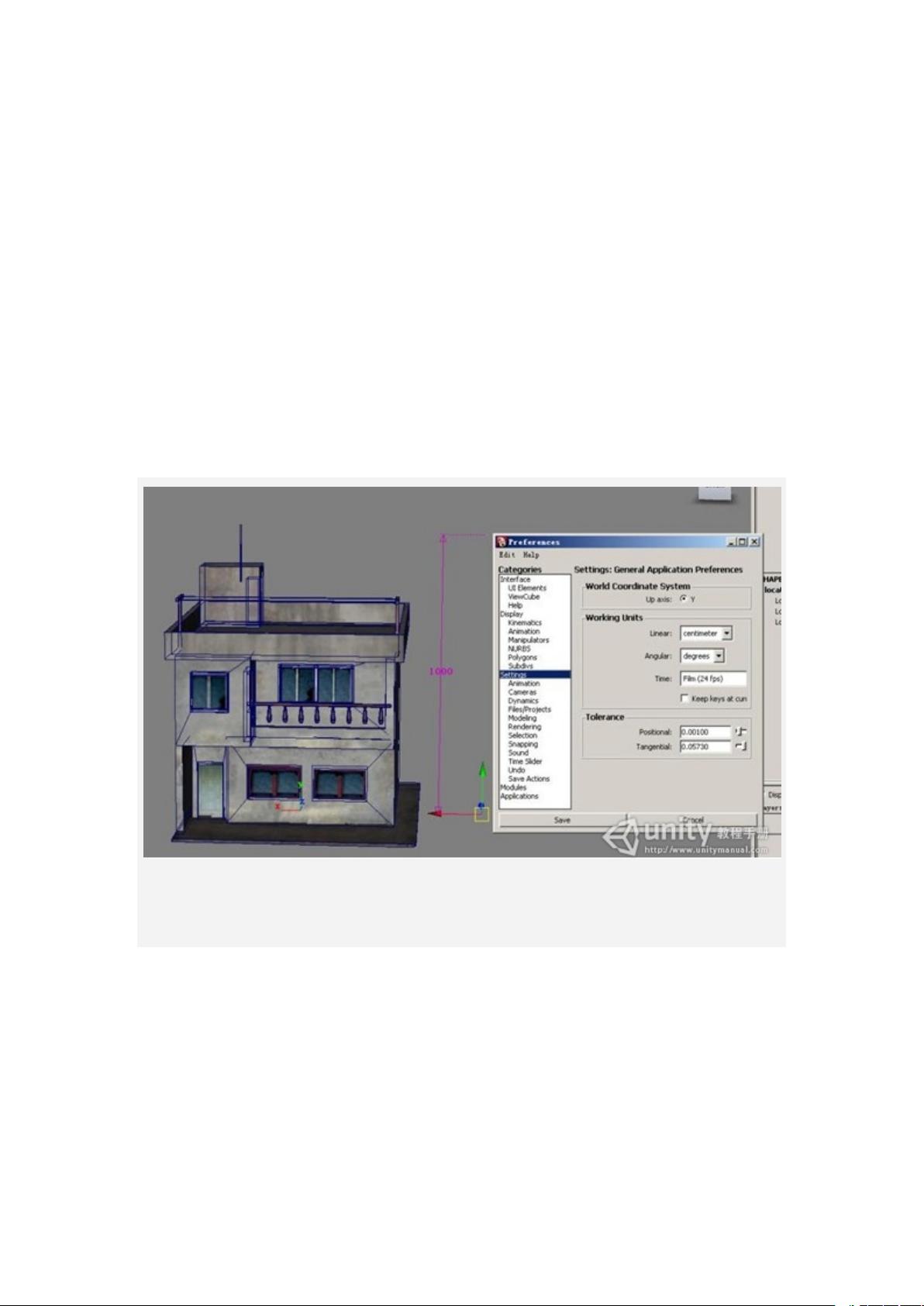Unity3D场景漫游制作教程
需积分: 0 30 浏览量
更新于2024-08-04
收藏 453KB DOCX 举报
"这篇教程介绍了如何在Unity3D中制作场景漫游,主要涉及3D模型导入、场景构建、地形编辑、纹理应用以及环境元素的添加。"
在Unity3D中制作场景漫游是一个综合性的过程,涉及到多个关键步骤。首先,你需要在3D建模软件,如Maya,中设计并准备模型。确保模型的比例是真实的,以便于在Unity中保持一致的视觉效果。在导出模型时,选择fbx格式,并在导出设置中勾选“光滑组输出”,设置单位为厘米,同时确保Y轴朝上,这是Unity的默认坐标轴方向。
接着,创建一个新的Unity项目,你可以选择性地导入一些预设资源包,如CharacterController、Particles、Skyboxes和TerrainAssets,它们包含了制作场景漫游所需的组件和素材。将fbx模型及相关的纹理贴图拖入项目窗口,Unity会自动处理导入设置。
将模型放置到场景中,可以直接拖拽到Hierarchy面板或编辑视图,前者会将其放置在原点,后者则会根据鼠标位置进行放置。为了增加环境的真实感,接下来需要创建地形。通过Terrain菜单的CreateTerrain命令生成地形,并通过SetResolution设定地形的分辨率。地形的细节可以通过编辑纹理贴图来增强,使用地形工具刷入不同的纹理。
对于树木和草地,可以使用Unity提供的地形资源包中的预制体,或者利用内置的Speedtree工具创建自定义的树模型。Speedtree允许用户创建和调整树的形状和结构,非常适合制作逼真的自然环境。只需将预制体拖放到场景中即可。
最后,为了提供光照效果,需要添加光源。在Unity中,GameObject->CreateOther->DirectionalLight可以创建一个方向光,它模拟太阳光,对场景进行全局照明。还可以添加其他类型的光源,如点光源或聚光灯,以增加局部照明效果。
此外,为了让用户能够在场景中漫游,需要设置角色控制器。Unity的CharacterController组件提供了第一人称和第三人称的控制方式。将其附加到玩家对象上,结合键盘和鼠标输入,用户就能在你精心制作的场景中自由移动和探索。
总结起来,Unity3D的场景漫游制作涉及模型导入、地形编辑、光照设置、环境元素布置以及交互控制等多个方面,是一个融合了艺术和技术的过程。通过熟练掌握这些技能,你可以创造出引人入胜的虚拟世界供玩家探索。
1604 浏览量
3026 浏览量
470 浏览量
936 浏览量
824 浏览量
539 浏览量
450 浏览量
399 浏览量
2024-10-30 上传
俞林鑫
- 粉丝: 20
最新资源
- Premiere Pro CS6视频编辑项目教程微课版教案
- SSM+Lucene+Redis搜索引擎缓存实例解析
- 全栈打字稿应用:演示项目实践与探索
- 仿Windows风格的AJAX无限级树形菜单实现教程
- 乐华2025L驱动板通用升级解决方案
- Java通过jcraft实现SFTP文件上传下载教程
- TTT素材-制造1资源包介绍与记录
- 深入C语言编程技巧与实践指南
- Oracle数据自动导出并转换为Excel工具使用教程
- Ubuntu下Deepin-Wine容器的使用与管理
- C语言网络聊天室功能详解:禁言、踢人与群聊
- AndriodSituationClick事件:详解按钮点击响应机制
- 探索Android-NetworkCue库:高效的网络监听解决方案
- 电子通信毕业设计:简易电感线圈制作方法
- 兼容性数据库Compat DB 4.2.52-5.1版本发布
- Android平台部署GNU Linux的新方案:dogeland体验